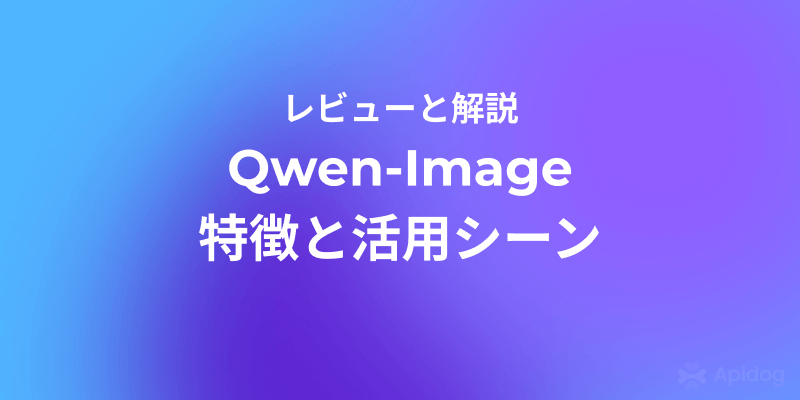PostmanのコレクションをBrunoにインポートしようとして壁にぶつかっていますか?あなたは一人ではありません!物事を進めようとする時に、突然プロセスが止まってしまうのは本当に苛立たしいものです。でも心配しないでください。この問題をトラブルシュートして、あなたを元の軌道に戻すお手伝いをします。
さて、問題の根本に入っていきましょう。
BrunoとPostmanの関係を理解する
インポートの失敗の背後にある可能性のある理由に飛び込む前に、BrunoとPostmanの関係を理解することが重要です。両方のツールはAPIテストを容易にするよう設計されていますが、コレクション、変数、環境の扱い方にはそれぞれ異なる点があります。
- Postman: チームと共にAPIを作成、テスト、共有するための確立されたAPI開発環境。
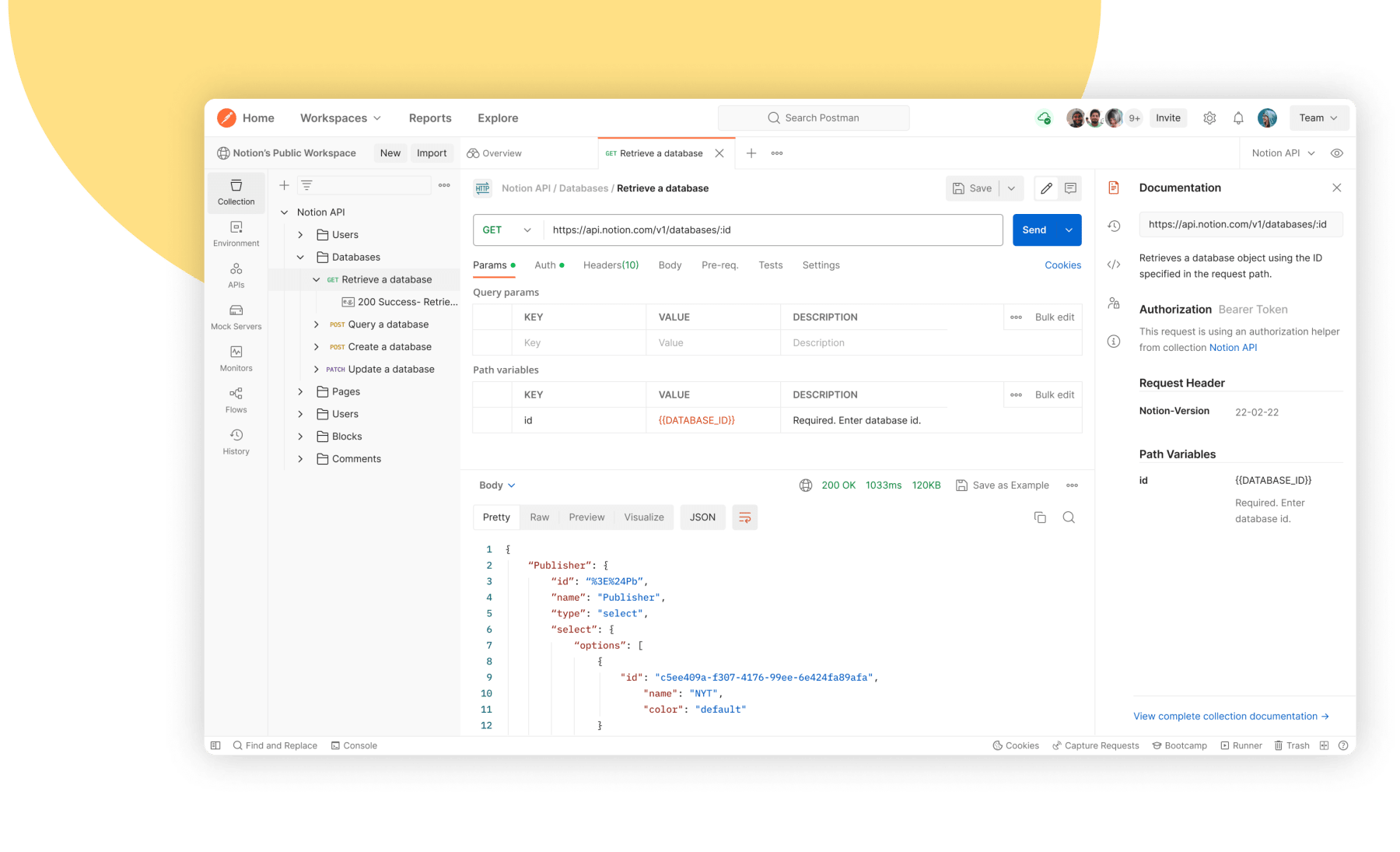
- Bruno: 特にミニマリズムを好む開発者のために、APIテストをさらに単純化することを目指した、比較的新しいツール。
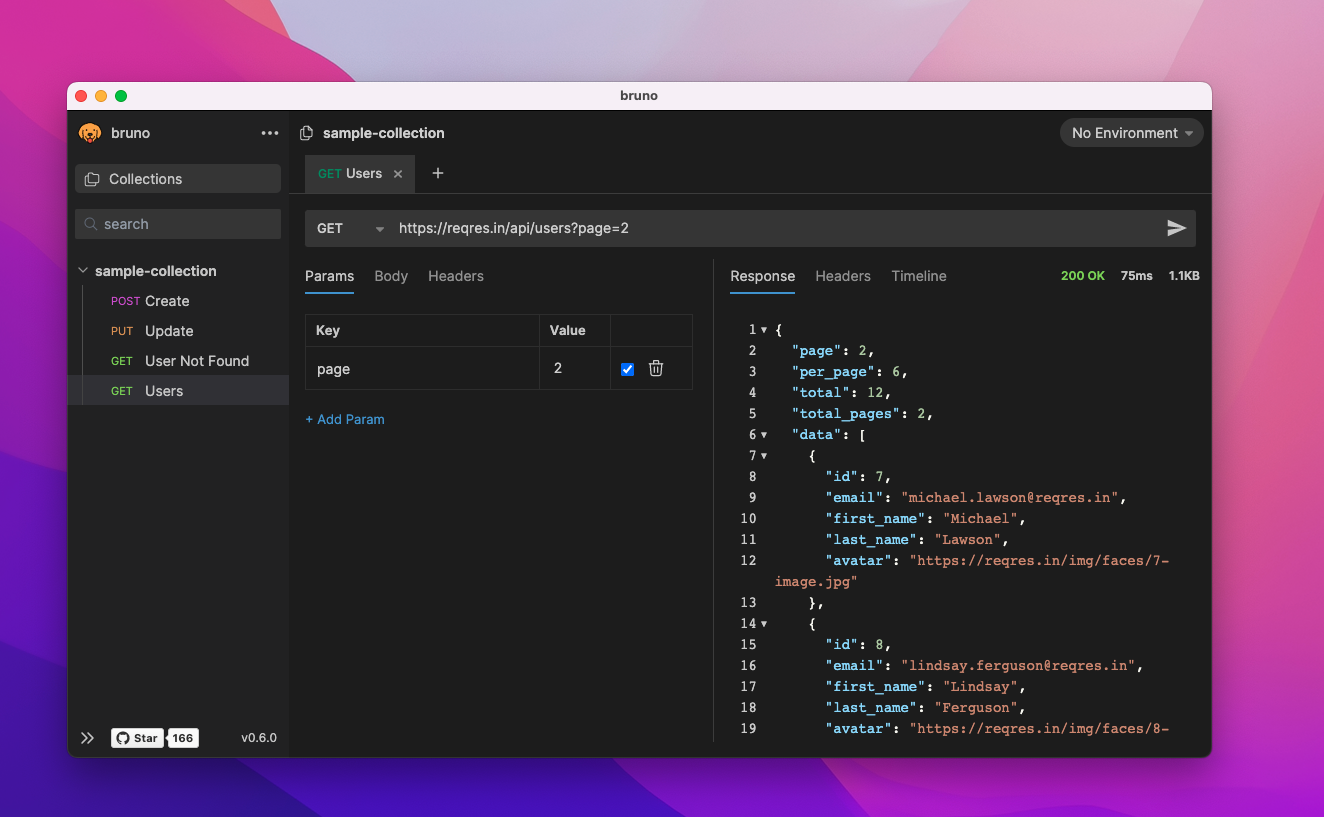
目的は似ていますが、これらのツールはデータ構造を異なって扱います。この違いがPostmanのコレクションをBrunoにインポートする際に互換性の問題を引き起こすことがあります。
インポートが失敗する可能性がある理由
以下は、PostmanのコレクションがBrunoにインポートできない一般的な理由のいくつかです:
1. 互換性の問題
すべてのPostmanコレクションのバージョンがBrunoと互換性があるわけではありません。Postmanのコレクションは年々いくつかの更新を経ており、これらの更新のいくつかはBrunoによってまだ完全にはサポートされていないかもしれません。
- Postmanコレクションのバージョン: Postmanはコレクションにバージョン管理を使用しています(例:v1、v2、v2.1)。もしあなたのコレクションがBrunoがサポートしていない新しいバージョンのPostmanからエクスポートされた場合、インポートには失敗する可能性があります。
- データ構造: Brunoは、特に最新のバージョン特有のデータ構造や要素を認識するのが難しい場合があります。
2. 大きいまたは複雑なコレクション
もう一つの一般的な問題は、インポートしようとしているコレクションのサイズと複雑さです。複数のフォルダー、環境、変数を持つ大きなコレクションは、Brunoにとって圧倒されることがあります。
- メモリ制約: BrunoはPostmanと同じメモリ処理能力を持っていないかもしれないため、大きなコレクションに対処するのが難しい場合があります。
- 複雑な階層: 深くネストされたフォルダーやリクエストを持つコレクションは、インポート中に複雑さを生じさせ、Brunoが階層を正しく解釈できない可能性があります。
3. 不正なファイル形式
時には、不正なファイル形式をインポートしようとすることが問題の原因であることがあります。Postmanのコレクションは通常JSON形式でエクスポートされますが、ファイルが変更されたり不適切に保存された場合、Brunoが処理できない可能性があります。
- 破損したファイル: JSONファイルが破損していたり文法エラーがある場合、インポートは失敗するでしょう。
- 未対応の形式: インポートするファイルがBrunoが認識できる形式であることを確認してください。
4. Brunoの制限
新しいツールであるBrunoは、Postmanのような成熟したツールに比べていくつかの固有の制限があるかもしれません。
- 機能のギャップ: BrunoはPostmanにある特定の機能を欠いているため、インポート時に互換性の問題が生じる可能性があります。
- 継続的な開発: Brunoはまだ進化中であり、バグや未実装の機能が存在する可能性があるため、インポートが失敗するかもしれません。
5. 設定の不一致
PostmanとBrunoの設定の不一致も原因になり得ます。Brunoで環境や変数が異なって設定されている場合、コレクションが期待通りにインポートされないかもしれません。
- 環境変数: PostmanのコレクションがBrunoに存在しない環境変数に依存している場合、インポートは失敗するか、エラーが発生する可能性があります。
- リクエストの設定: リクエストのタイムアウトや認証設定など、特定の設定はPostmanからBrunoにうまく変換されない可能性があります。
問題をトラブルシュートし解決する方法
インポート失敗の潜在的な理由をカバーしたので、問題をトラブルシュートして解決する方法を探ってみましょう。
1. Postmanコレクションのバージョンを確認する
まず最初に、インポートしようとしているPostmanコレクションのバージョンを確認してください。
- 互換性のあるバージョンをエクスポート: Postmanからコレクションをエクスポートする際、Brunoがサポートするバージョン(例:v2またはv2.1)を選択してください。このオプションは通常、Postman内のエクスポートダイアログで見つけることができます。
- Brunoを更新: 最新のBrunoバージョンを使用していることを確認してください。更新により、より新しいPostmanコレクションのバージョンへのサポートが追加されているかもしれません。
2. コレクションを簡素化する
コレクションが大きいまたは複雑であれば、Brunoにインポートする前に簡素化を検討してください。
- コレクションを分割: コレクションを小さく管理しやすい部分に分割します。例えば、異なるAPIエンドポイントや環境ごとに別のコレクションを作成することができます。
- ネストされたフォルダーを減らす: フォルダー構造を平坦にして階層を最小限に抑え、Brunoが処理しやすくします。
3. JSONファイルを検証する
Brunoにインポートする前にJSONファイルが正常であることを確認してください。
- JSONバリデーターを使用: ファイルをJSONバリデーターに通して、文法エラーや破損がないか確認します。この簡単なステップで多くの時間を節約できます。
- 再エクスポート: ファイルが破損しているようなら、もう一度Postmanからコレクションをエクスポートしてみてください。新しいエクスポートによって潜在的な問題が解決されることがあります。
4. Brunoの設定を調整する
時には、Brunoの設定を調整することでインポート処理を改善できることがあります。
- メモリ割り当てを増やす: 可能であれば、Brunoにより多くのメモリを割り当てて、大きなコレクションを処理するのを助けます。
- ベータ機能を確認: BrunoにはPostmanコレクションとの互換性を向上させるベータ機能やプラグインがあるかもしれません。ドキュメントやフォーラムで関連するヒントを確認してください。
5. 手動でコレクションを再作成する
他の方法がうまくいかない場合は、Brunoにコレクションを手動で再作成する必要があるかもしれません。
- 個別のリクエストをインポート: コレクション全体をインポートするのではなく、個々のリクエストを一つずつインポートしてみてください。これにより、問題を引き起こしている特定のリクエストやコレクションの部分を特定できます。
- 環境を手動で設定: Brunoに必要な環境や変数を再作成して、すべてが正しく設定されていることを確認します。
Apidogがより良い代替手段である理由
さて、先ほどの話に戻りましょう。Postmanの無料プランから有料プランへの移行は多くの人々を不満にさせています。この移行は、特にBrunoでのインポート失敗のような問題を抱えているときに、重大な痛点となります。
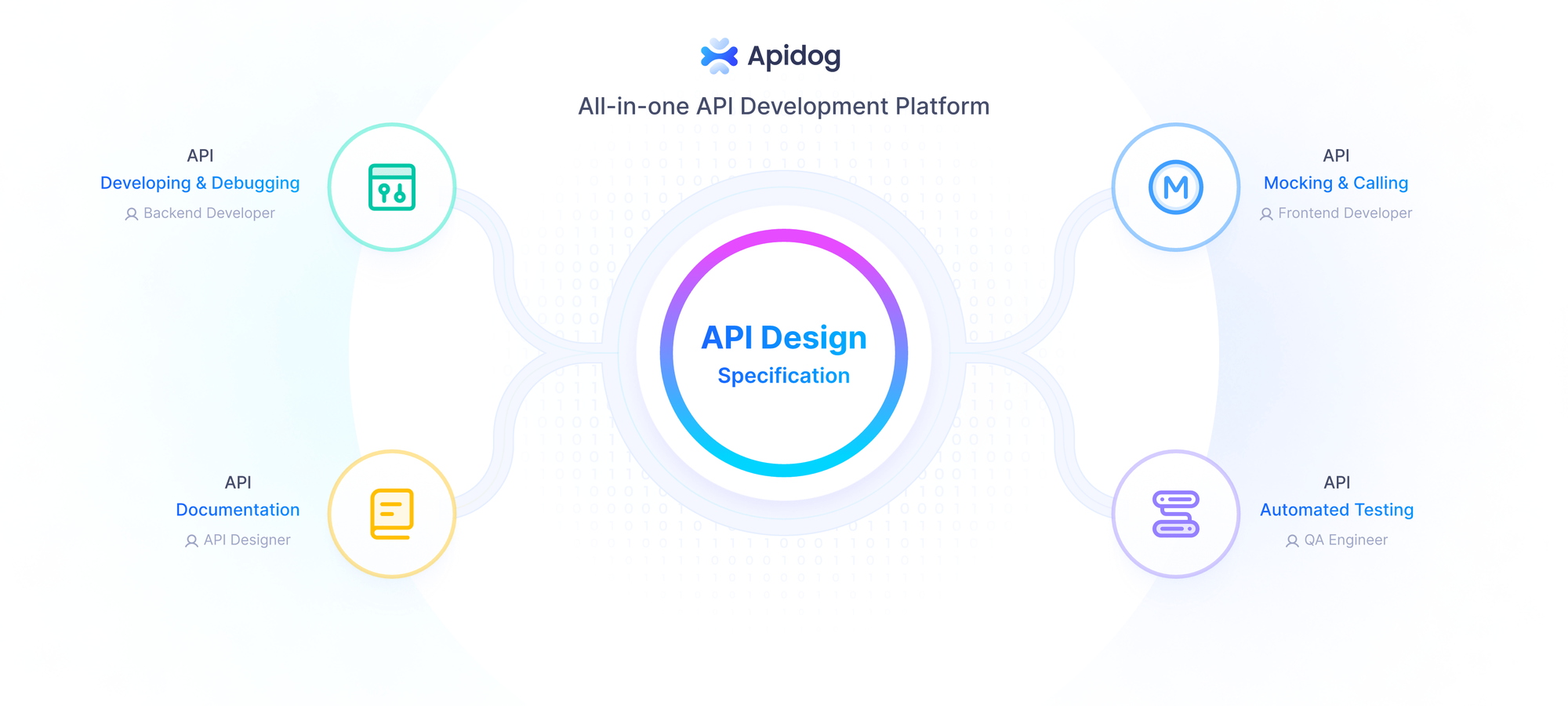
そこで、Apidogがより良い代替手段として登場します。Postmanとは異なり、Apidogはすべてのユーザーをサポートすることにコミットしており、無料プランでも有料プランでも関係ありません。Apidogでは次のことが得られます:
- 妥協のない機能: 無料プランでも、Apidogは有料プランに押しやることのない強力な機能を提供します。
- ユーザーフレンドリーなインターフェース: Apidogのインターフェースは直感的に設計されており、他のツールからの切り替えを容易にします。
- 圧力なし: 不要な機能のためにお金を支払うことを強いられる感覚はありません。
Postmanの戦略に疲れたなら、ユーザーを大切にするAPIツールが欲しいのであれば、Apidogを無料でダウンロードして、そのワークフローをどのように簡素化できるか体験してください。
Postmanにデータをインポートする
チームがPostmanを使用してデータを転送したりプロジェクト構成を共有する必要があるとき、Postmanから以前にエクスポートしたデータ、コレクション、環境、データダンプ、グローバルを簡単にインポートできます。
Postmanはインポートプロセス中にPostman特有のデータを自動的に認識し、全体のワークフローを簡素化します。
ステップ1. Postmanを開き、左側のコレクションタブに移動します。「インポート」ボタンをクリックします。
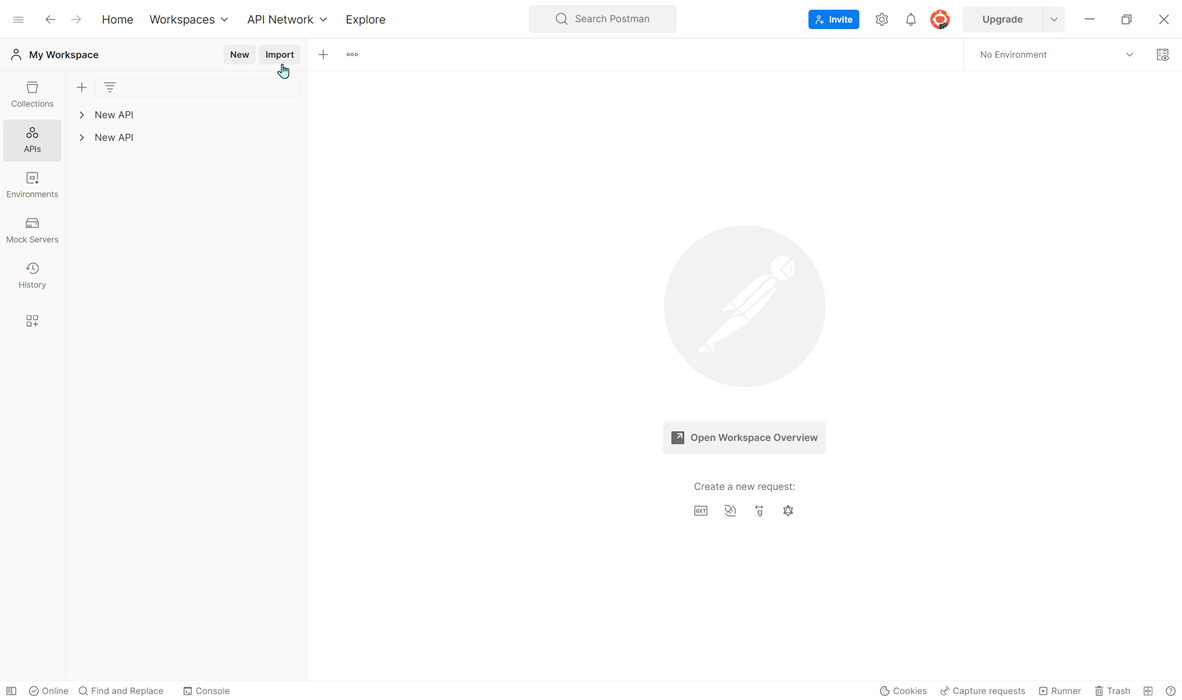
ステップ2. 「インポートファイル」モーダルで「ファイルを選択」ボタンをクリックし、インポートする必要のあるPostmanコレクションファイルを選択します。または、
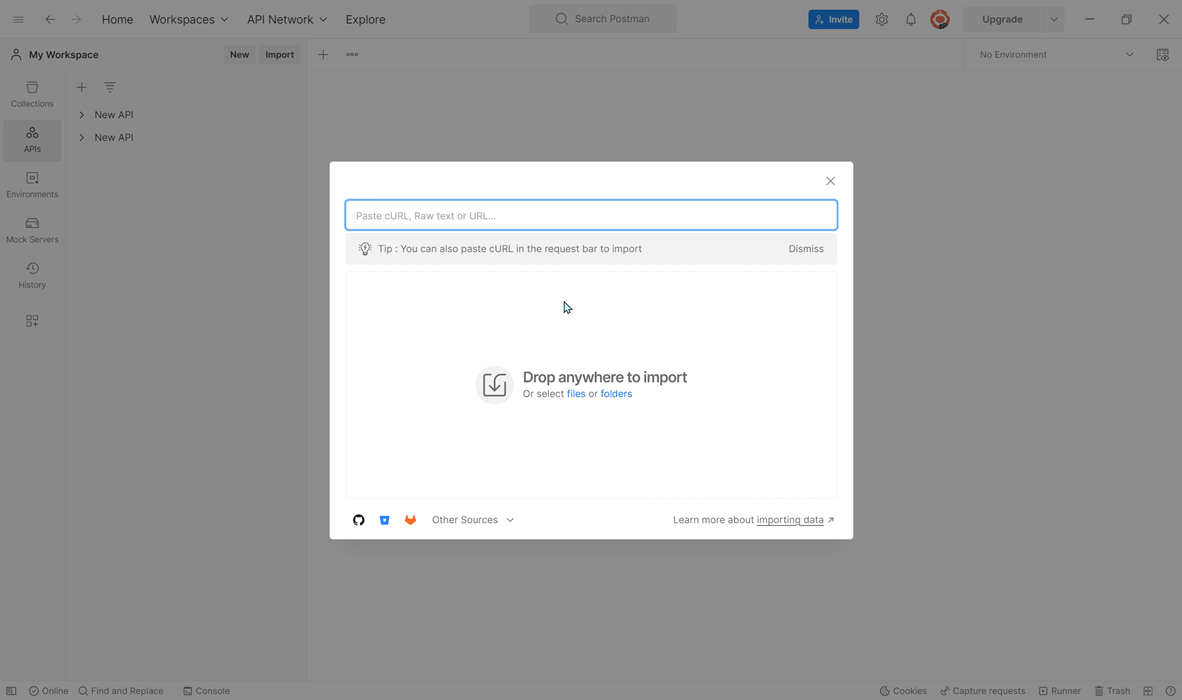
ステップ3. ファイルが選択されたら、「インポート」ボタンをクリックしてインポートプロセスを開始します。
ステップ4. インポートプロセスが完了すると、新しくインポートされたコレクションがコレクションタブに表示されます。
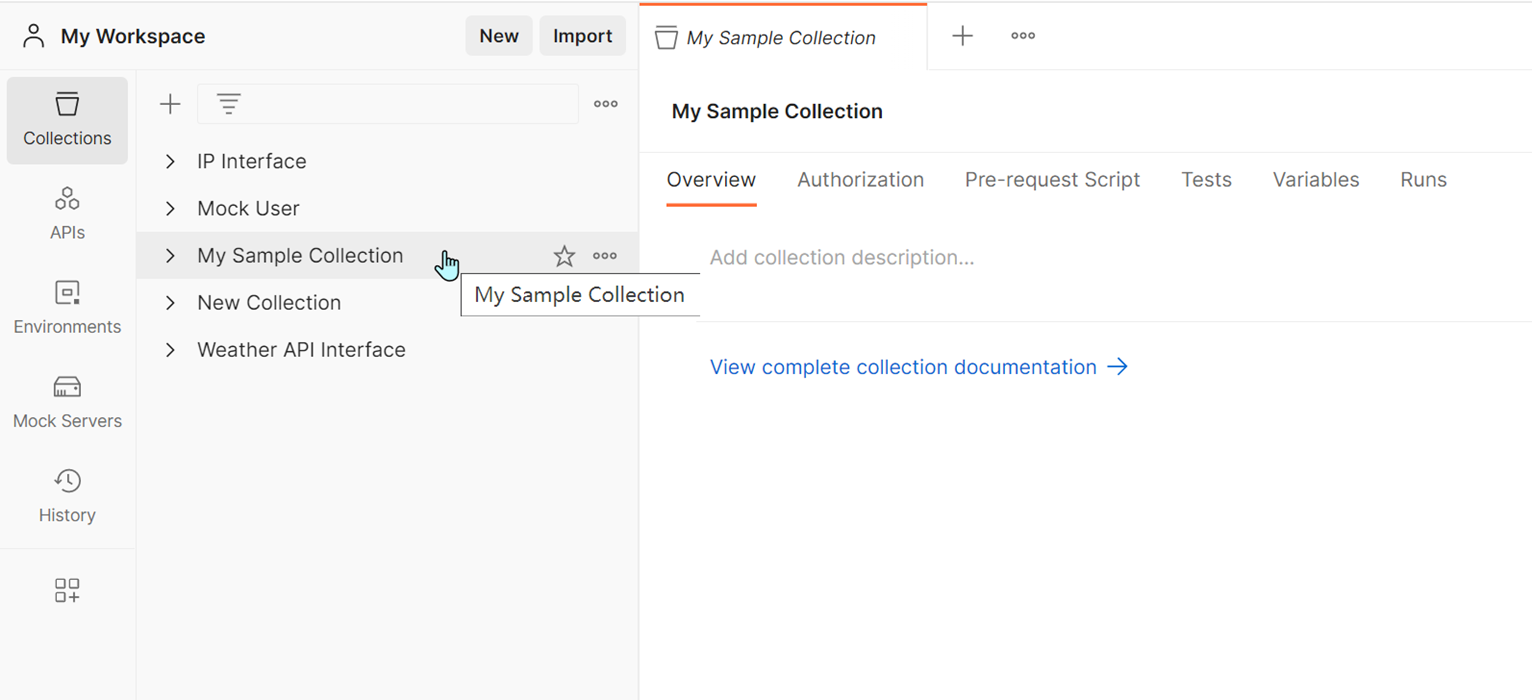
Postmanの新しいプランでは、無料と基本ユーザーは月25回の実行、プロフェッショナルは250回、エンタープライズは無制限に制限されています。これらのローカルコレクションの実行に制限を受けている多くの開発者が他のAPIツールに切り替えています。同じ状況にいるなら、データをローカルにエクスポートすることに進みましょう。
Postmanのすべてのコレクションをエクスポートする
ステップ1. Postmanを開き、エクスポートしたいコレクションに移動します。コレクション名の隣にある省略記号(...)アイコンをクリックします。
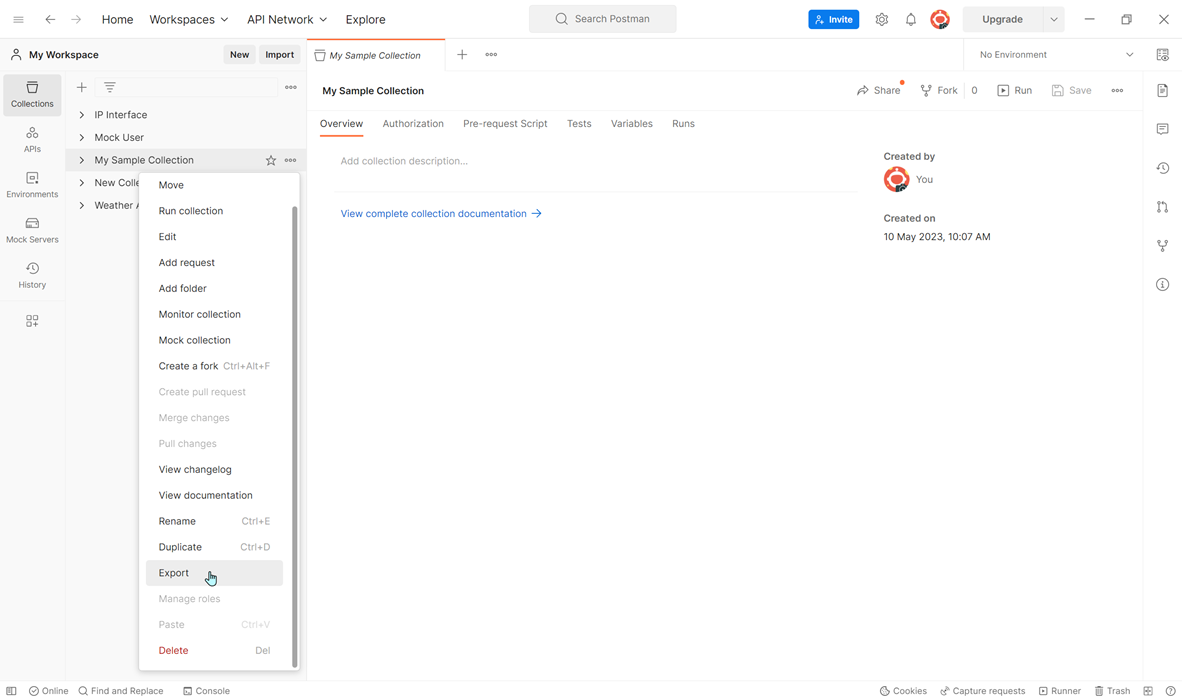
ステップ2. ドロップダウンメニューから「エクスポート」を選択します。コレクションをエクスポートする形式を選択します。PostmanはJSON、CSV、YAMLなど、さまざまな形式をサポートしています。
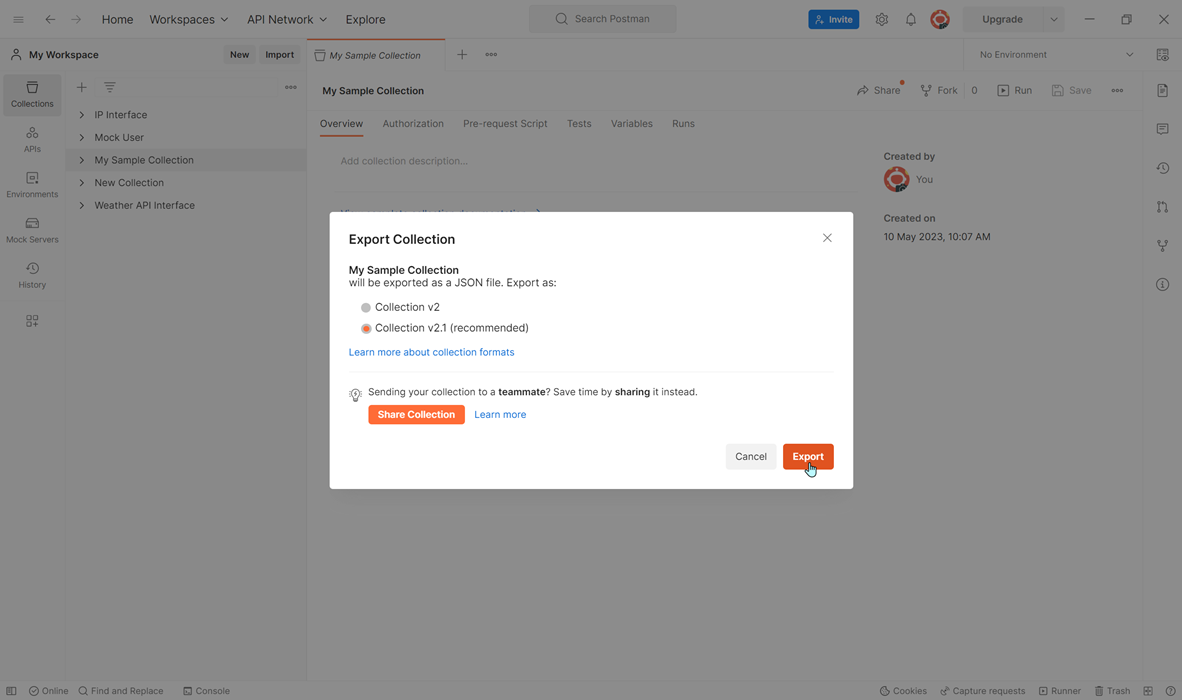
ステップ3. エクスポートするファイルを保存するコンピュータ上の場所を選択します。
ステップ4. 「保存」をクリックしてコレクションをエクスポートします。
Postmanのすべてのコレクションをエクスポートする
Postmanでは、設定を介してデータタブにアクセスすると、すべてのコレクション、環境、グローバル、ヘッダーのプリセットを単一のzipファイルにエクスポートできます。
アプリ内で設定 > データ > リクエストデータエクスポートに移動します。「データをエクスポート」を選択すると、すべてのPostmanワークスペースデータをダウンロードできる場所に案内されます。
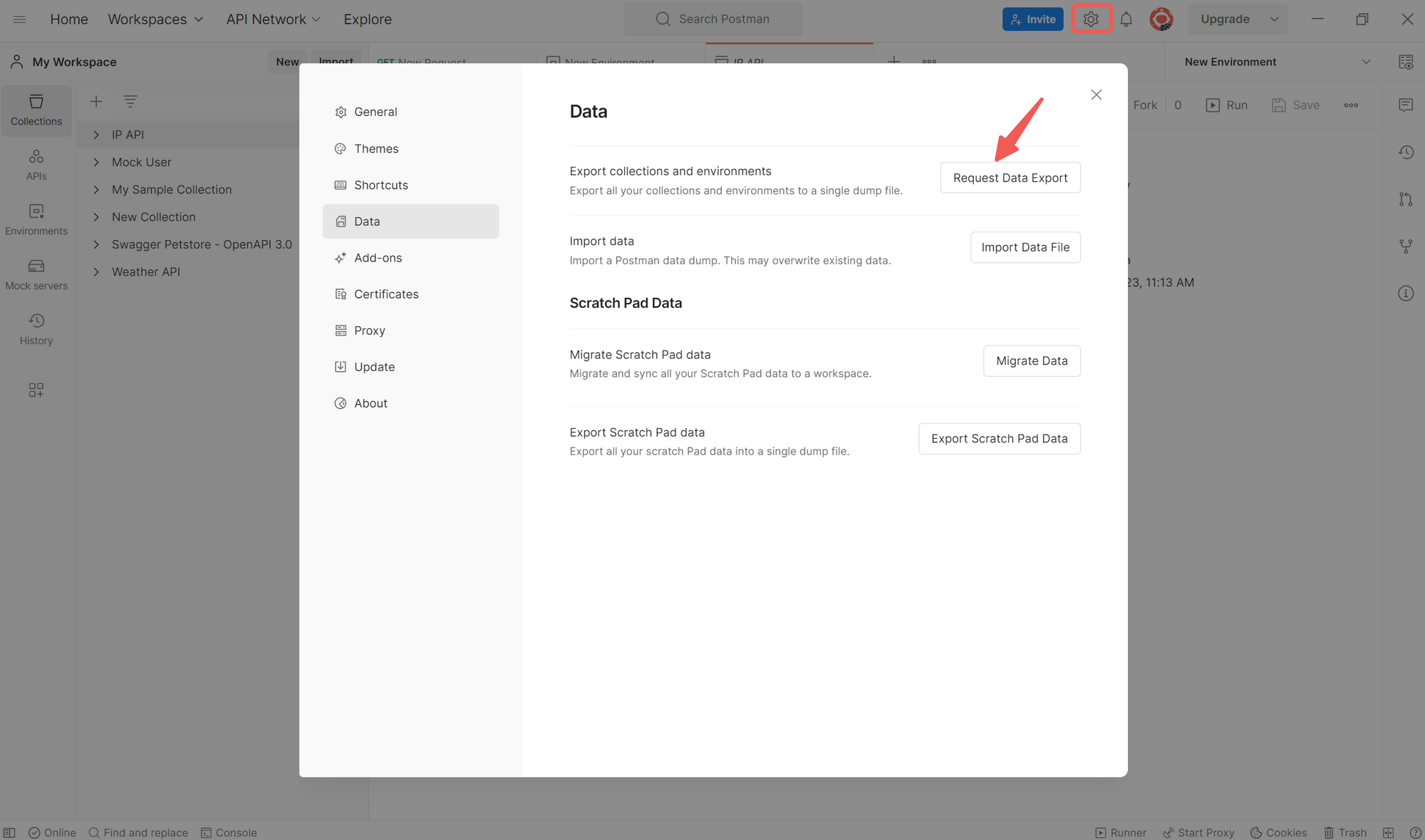
データがダウンロードの準備ができたら、メール通知が届きます。データサイズに応じてページをリフレッシュすると、ダウンロードボタンが表示されるまでダウンロードのステータスが表示されます。
代替方法:ApidogにPostmanコレクションをインポート
ステップ1. Apidogにログインし、左メニューから「設定」を選択し、その後「インポート」を選択してエクスポートされたファイルをインポートします。
ステップ2. 「Postman」を選択し、ダウンロードからファイルをアップロードします。最新のバージョンであるApidog 2.4.9では、1つの`collection`と複数の`environments`を一度のインポートでインポートできます。
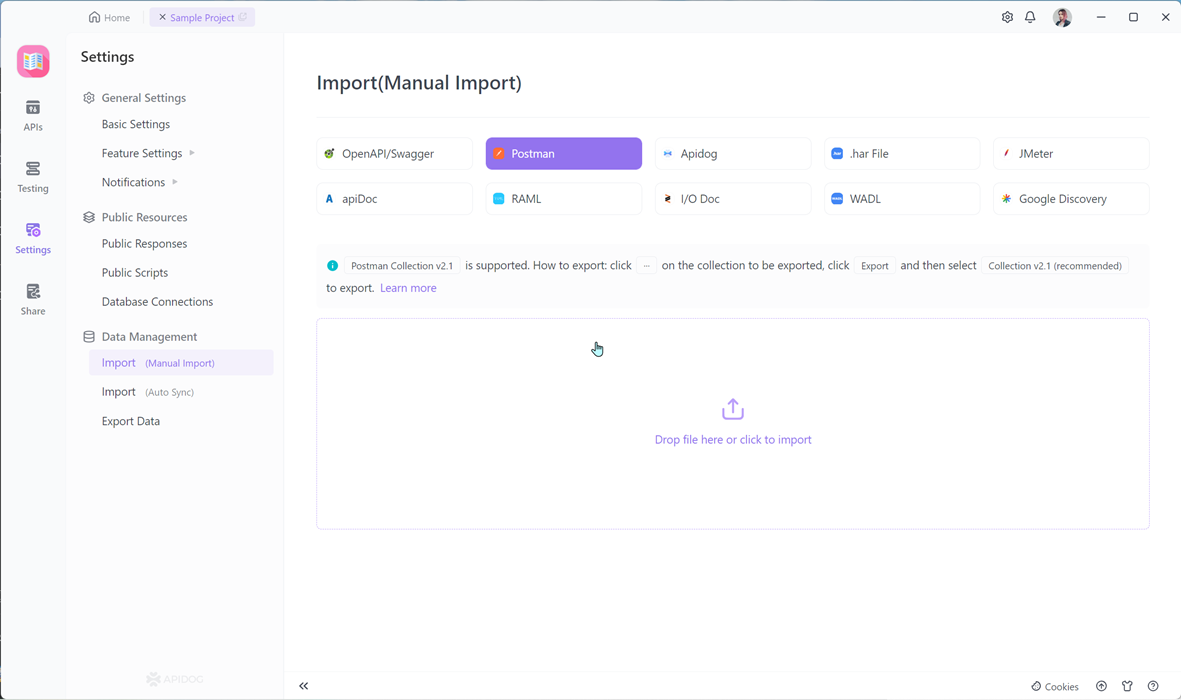
ステップ3. Postmanから出力データソースをアップロードします。「確認」をクリックします。
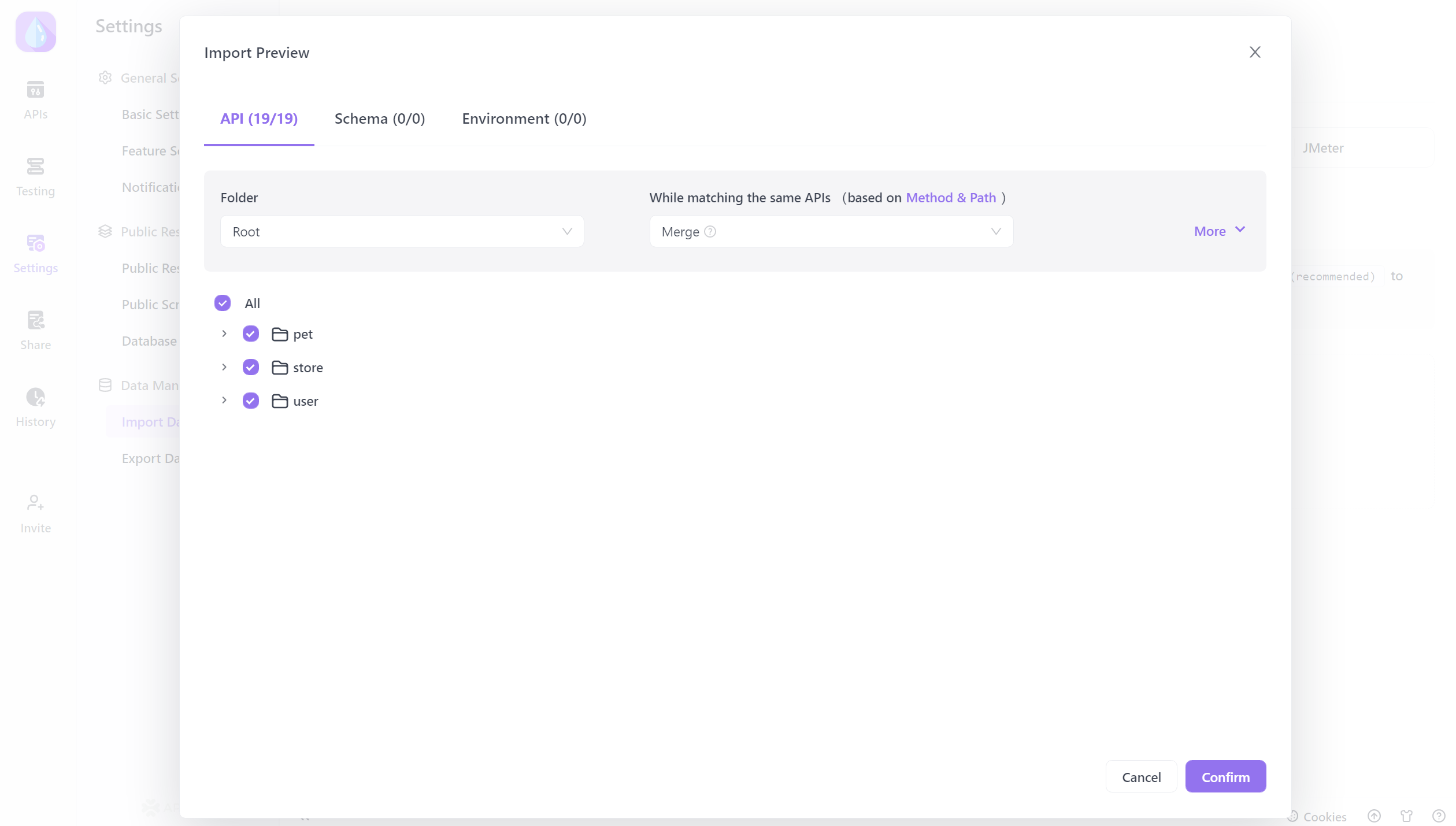
ステップ4. PostmanコレクションをApidogにインポートした後は、それを簡単に管理できます。
リクエストに完全にアクセスでき、必要に応じて修正することができます。また、リクエストはフォルダーに整理することができ、コレクションのナビゲートが容易になります。全体的に、Apidogはコレクションを管理し整理するためのユーザーフレンドリーなインターフェースを提供します。
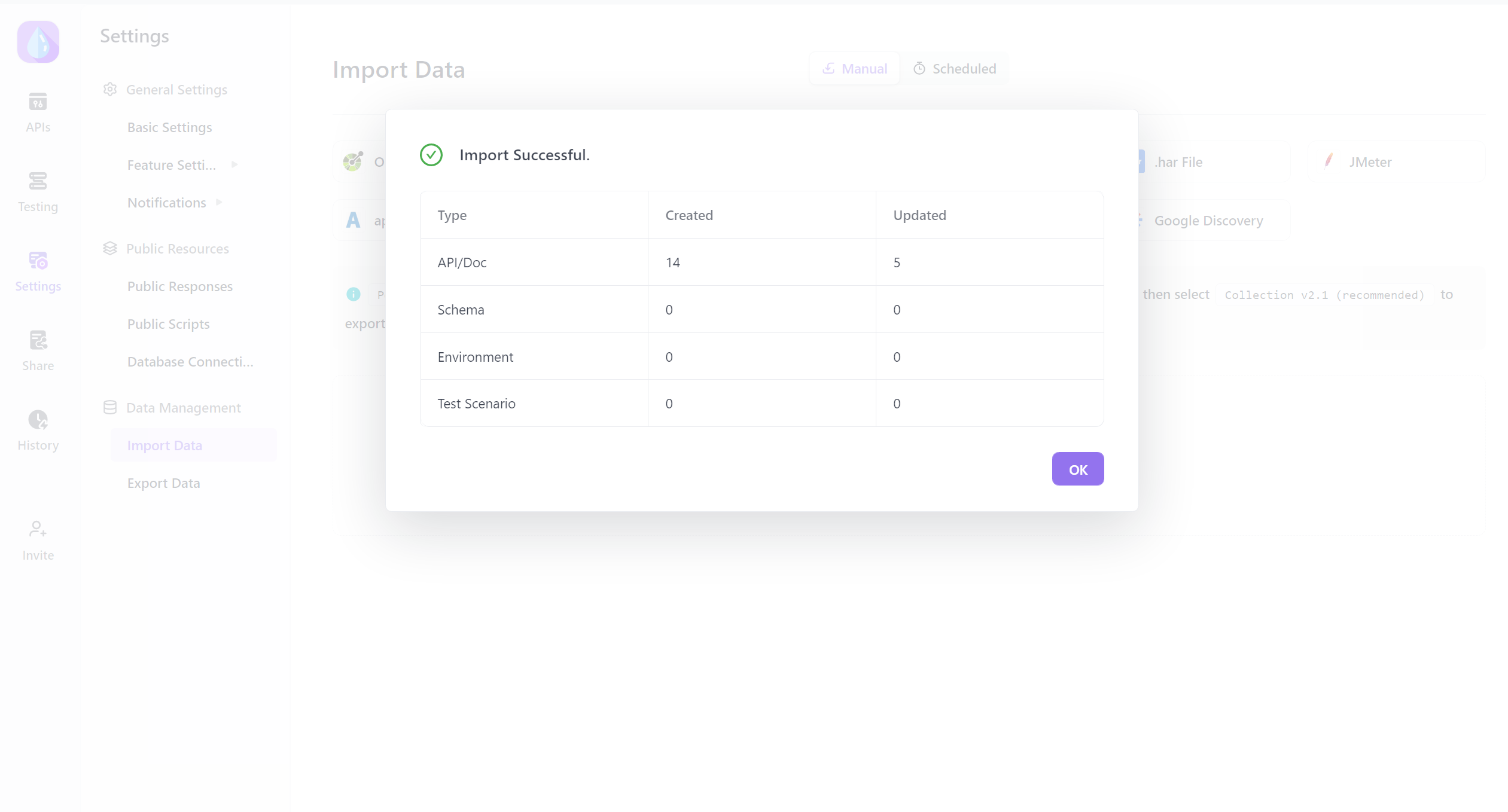
結論
PostmanのコレクションをBrunoにインポートするのは、必ずしも痛い経験である必要はありません。適切なトラブルシューティング手順を踏めば、互換性、ファイルサイズ、または設定の違いに関連する問題をほとんど克服できます。
しかし、現実を見ましょう—この手の問題に常に直面しているのであれば、Apidogのようなよりユーザーフレンドリーなツールへの切り替えを検討する時かもしれません。結局のところ、もっと良い選択肢があるのに、なぜお金を搾り取られ続けるのでしょうか?